IMessage operētājsistēmai Android: kā to iegūt un izmantot
Viena no galvenajām atšķirībām starp iPhone un Android ir Android ierīces nevar izmantot iMessage. Tā ir taisnība, taču, ja jums ir pareizā programmatūra, pareizais dators un dažas tehniskās zināšanas vai vismaz vēlme eksperimentēt, to faktiski ir iespējams iestatīt iMessage jūsu Android tālrunim.
Šie norādījumi darbojas tikai tad, ja jums ir piekļuve Mac ierīcei un ja jūsu Android tālrunī darbojas operētājsistēma Android 5.0 vai jaunāka versija. Jūs izmantosit programmatūru, kas nav izgājusi parasto Apple apstiprināšanas procesu. Lai gan tajā nav nekā slikta, jums ir jāuzticas programmatūras izstrādātājam, lai tas ļaunprātīgi neizmantotu jūsu uzticību.
Kāpēc jūs parasti nevarat izmantot iMessage operētājsistēmā Android
Parasti iMessage nevar izmantot operētājsistēmā Android, jo Apple pakalpojumā iMessage izmanto īpašu pilnīgu šifrēšanas sistēmu. kas nodrošina ziņojumu saņemšanu no ierīces, kurā tie tiek nosūtīti, izmantojot Apple serverus, līdz ierīcei, kas saņem viņiem. Tā kā ziņojumi ir šifrēti, iMessage tīklu var izmantot tikai ierīces, kas zina, kā atšifrēt ziņojumus.
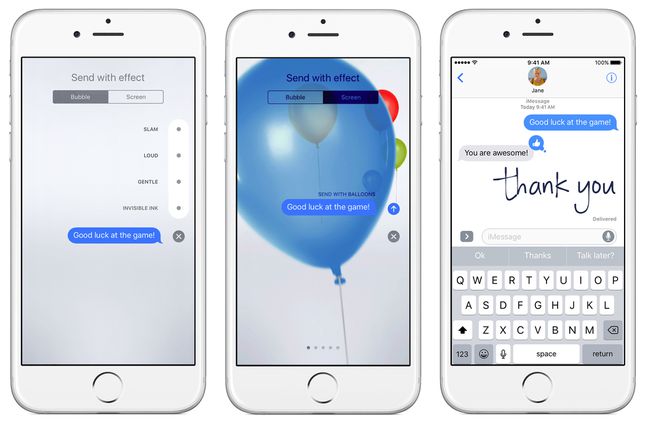
Apple saglabā iMessage un visus tā foršos efektus un funkcijas, tostarp iMessage lietotnes, ekskluzīvi ierīcēm, kurās darbojas iOS un macOS, lai mudinātu cilvēkus iegādāties tās produktus. Tāpēc Google Play veikalā nav pieejama Android lietotne iMessage.
Tomēr ir viens veids, kā Apple kontrolēt iMessage: programma ar nosaukumu weMessage.
Kas jums nepieciešams, lai izmantotu weMessage
Lai izmantotu weMessage, jums ir nepieciešams:
- iMessage konts: iespējams, tas ir jūsu esošais konts Apple iD.
- Darbojas Mac dators macOS 10.10 (Yosemite) vai jaunāka versija: lai izmantotu weMessage, Mac datorā jāpalaiž programma.
- Java 7 vai jaunāka versija ir instalēta jūsu Mac datorā.
- Darbojas Android tālrunis Android OS 5.0 (Lollipop) vai augstāks.
- Jūsu Android tālrunī instalēta lietotne weMessage.
Kā weMessage ļauj izmantot iMessage operētājsistēmā Android

Lai gan iMessage nevar darboties Android ierīcēs, iMessage darbojas gan iOS, gan macOS. Šeit vissvarīgākā ir saderība ar Mac. weMessage ir programma operētājsistēmai Mac, kas maršrutē ziņojumus caur iMessage tīklu. Tas nozīmē, ka visi jūsu teksti tiek nosūtīti uz weMessage, pēc tam tiek nosūtīti uz iMessage, lai nosūtītu uz macOS, iOS un Android ierīcēm un no tām, vienlaikus izmantojot Apple šifrēšanu.
Kā iestatīt weMessage, lai izmantotu iMessage operētājsistēmai Android
WeMessage ir diezgan gudrs risinājums, lai risinātu ar Apple nodrošināto iMessage drošību, taču tā iestatīšana nav paredzēta tehnoloģiju iesācējiem vai vājprātīgajiem. Šeit ir daudz darbību, un tai ir nepieciešama sarežģītāka konfigurācija nekā lielākajai daļai programmu. Bet, ja jūs patiešām vēlaties iegūt iMessage operētājsistēmā Android, tā ir jūsu vienīgā iespēja. Lūk, kas jums jādara.
Konfigurējiet weMessage operētājsistēmā Mac
-
Lai izmantotu weMessage, jūsu Mac datorā ir jāinstalē Java. Pārbaudiet, vai jums tas ir, dodoties uz Lietojumprogrammas > Komunālie pakalpojumi, pēc tam palaižot Terminālis lietotne, kas iepriekš instalēta jūsu Mac datorā. Tips java, pēc tam noklikšķiniet atgriezties.
Ja tiek parādīta kļūda, jums nav Java. Ja kļūdu neredzat, tā ir. Pārliecinieties, vai jums ir jaunākā versija lejupielādējot to šeit.
Nākamais, lejupielādējiet programmu weMessage savam Mac datoram.
Mapē weMessage veiciet dubultklikšķi uz palaist.komanda failu, lai palaistu weMessage. Ja tiek parādīts kļūdas ziņojums, ka programmu nevar palaist, jo tā ir no neidentificēta izstrādātāja, noklikšķiniet uz Apple logotips > Sistēmas preferences > Drošība un privātums > Ģenerālis, pēc tam noklikšķiniet Atvērt jebkurā gadījumā.
Tālāk jums būs jāiespējo daži Mac datora pieejamības līdzekļi. Iekš Sistēmas preferences > Drošība un privātums ekrānā noklikšķiniet uz Privātums cilni, pēc tam noklikšķiniet uz Pieejamība.
Noklikšķiniet uz bloķēšanas ikonas apakšējā kreisajā stūrī, lai atbloķētu iestatījumus. Ja tiek prasīts, ievadiet paroli, kuru izmantojat, lai pieteiktos savā Mac datorā.
Noklikšķiniet uz + ikonu, pēc tam pārejiet pa cieto disku uz Lietojumprogrammas > Komunālie pakalpojumi.
Klikšķis Terminālis > Atvērt.
Dubultklikšķi palaist.komanda vēlreiz, lai palaistu programmu. Tiks atvērts termināļa logs.
Ievadiet e-pasta adresi, kuru izmantojat pakalpojumā iMessage.
-
Pēc tam ievadiet paroli.
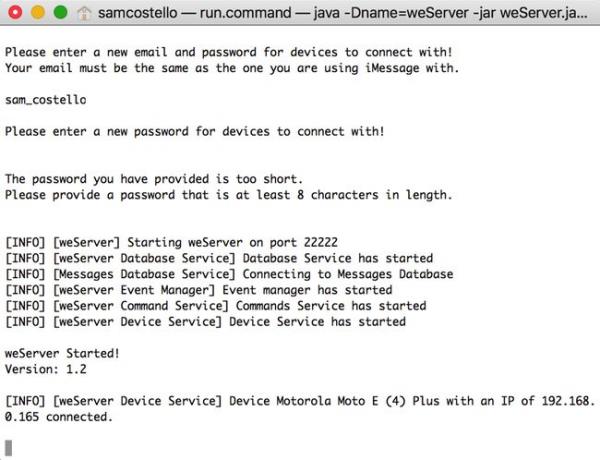
Lietotne weMessage, kas darbojas Mac datorā. Lifewire Jūsu parolei nav jāatbilst jūsu iMessage parolei, un, iespējams, arī nevajadzētu, jo jūsu Apple ID tiek izmantots tik daudzām lietām.
Kā iestatīt weMessage operētājsistēmā Android
Savā Android ierīcē dodieties uz Google Play veikalu un instalējiet lietotne weMessage.
Palaist weMessage savā Android ierīcē.
Krāns Turpināt.
Uzvednē Atļauju kļūda pieskarieties pie LABI lai piešķirtu programmai atļauju piekļūt jūsu ierīces iestatījumiem.
Kad tiek atvērti iestatījumi, pieskarieties pogai blakus Atļaut mainīt sistēmas iestatījumus lai piešķirtu mums ziņojumu piekļuvi.
Augšpusē pieskarieties atpakaļvērstajai bultiņai, lai atgrieztos lietotnē.
Kad tiek prasīts izvēlēties noklusējuma SMS lietotni, pieskarieties weMessage un tad Iestatīta pēc noklusējuma. Izvēlieties LABI uzvednē "palīdzība".
Ievadiet lietotnē Mac datora IP adresi, lai tā zinātu, kā sazināties ar jūsu datoru. Uzziniet kā atrast savu IP adresi ja neesat pārliecināts, kā.
Ievadiet savu iMessage e-pasta adresi un paroli, ko izvēlējāties iestatīšanas laikā.
Ievadiet savu iMessage e-pasta adresi un paroli, ko izvēlējāties iestatīšanas laikā.
Pieņemot, ka viss ir pareizi konfigurēts, jūs redzēsit ekrānu visām sarunām. Pārbaudiet, vai varat nosūtīt iMessage īsziņas no Android, nosūtot īsziņas uz iPhone; jūs zināt, ka tas darbojas, ja teksta burbuļi ir zilā krāsā.
Jūs vēl neesat pabeidzis!
Līdz šim sniegtie norādījumi darbojas tikai tad, ja jūsu Android tālrunis ir savienots ar to pašu Wi-Fi tīklu, kurā darbojas jūsu Mac. Tas ir noderīgi, taču vēlaties, lai jūsu Android ierīcē tiktu izmantota iMessage neatkarīgi no jūsu atrašanās vietas. Lai to izdarītu, jums ir jāiestata Port Forwarding.
Portu pāradresācija konfigurē jūsu mājas Wi-Fi tīklu, lai nodrošinātu savienojumus no ārpuses. Tādā veidā jūsu Android ierīce no jebkuras vietas atkal izveidos savienojumu ar lietotni weMessage jūsu Mac datorā.
Jūsu iestatīšanas veids Portu pārsūtīšana ir atšķirīgs gandrīz katram maršrutētājam vai modemam. Tādēļ nevar nodrošināt vienotu instrukciju kopu. Labākais veids, kā iemācīties to izdarīt, ir izmantot video un instrukcijas weMessage vietnē.
Kad esat iestatīt Port Forwarding, pārbaudiet iestatīšanu, izslēdzot Wi-Fi savā Android ierīcē un nosūtot īsziņu kādam, kas izmanto iMessage.
iMessage var nebūt vienīgā iPhone funkcija, kuru vēlaties izmantot operētājsistēmā Android. Jūs, iespējams, varēsit izmantojiet Siri operētājsistēmā Android vai pat izmantojiet dažas iTunes funkcijas.
bieži uzdotie jautājumi
- Vai es varu nosūtīt iMessage uz Android ierīci? Jā, varat sūtīt iMessages no iPhone uz Android (un otrādi) izmantojot SMS, kas ir vienkārši oficiālais īsziņu sūtīšanas nosaukums. Android tālruņi var saņemt SMS īsziņas no jebkura cita tālruņa vai ierīces tirgū.
- Kā reģistrēties iMessage? Ja jums ir iPhone, reģistrēties pakalpojumā iMessage ir viegli. Jums vienkārši jāpierakstās savā iMessage kontā, izmantojot savu Apple iD Mac datorā.
- Vai es varu pārsūtīt īsziņas no iPhone uz Android? Nē. Veidi, kā jūs pārsūtīt īsziņas no iPhone uz iPhone netiek atbalstīti, pārejot no iPhone uz Android.
